Cuag viruso šalinimas (virusai)
Cuag viruso pašalinimas
Kas yra Cuag virusas?
Cuag ransomware yra virusas, kuris užrakina asmeninius failus ir reikalauja už juos sumokėti išpirką
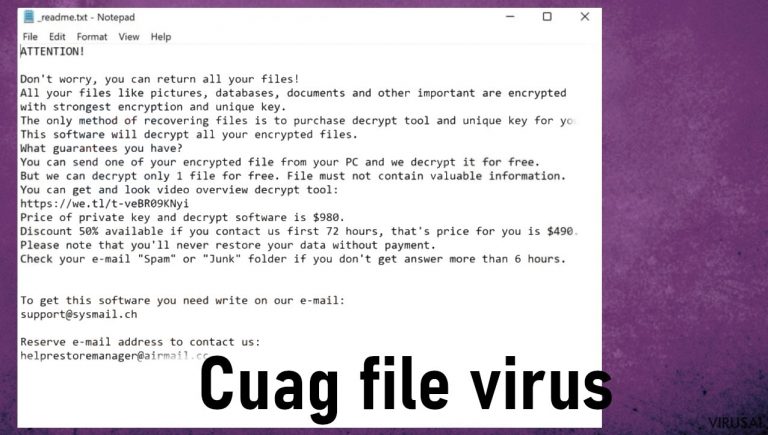
Kai infekcija pradeda įsiskverbimą į sistemą, vartotojai iš pradžių nepastebi atliekamų veiksmų, tačiau Cuag failų virusas sugeba pažeisti įrenginio procesus, programas ir tiesiogiai paveikti dažniausiai naudojamų failų būklę. Tai išties pavojinga ir daug problemų pridaranti kibernetinė grėsmė.
Patekusi į sistemą, ji užšifruoja visas asmenines nuotraukas, vaizdo įrašus, dokumentus, archyvus ir kitus failus naudodama sudėtingą šifravimo algoritmą, kuris taip pat prideda unikalų .cuag plėtinį prie kiekvieno užšifruoto failo pavadinimo. Dėl šio proceso visi duomenys tampa neprieinami niekam, išskyrus tuos, kurie turi specialų raktą. Tačiau jį turi tik nusikaltėliai, sukūrę šią išpirkos reikalaujančią programą. Visą šią informaciją galite rasti _readme.txt faile, kuris paliekamas darbalaukyje ir kituose aplankuose.
Yra daug įvairių tipų kenkėjiškų programų, kurios gali paveikti jūsų kompiuterį. Vienas iš pavojingiausių tipų yra ransomware, kuriam ir priklauso Cuag virusas. Jis užšifruoja visus aukos įrenginyje esančius asmeninius failus ir pateikia su situacija susijusią informaciją bauginančioje žinutėje, kurioje reikalaujama sumokėti pinigus už duomenų iššifravimą. Šis kriptovirusas buvo sukurtas kaip priemonė, galinti iš žmonių išvilioti pinigus. Kibernetiniai nusikaltėliai reikalauja, jog išpirka būtų sumokėta bitkoinais, o išpirkos suma prasideda nuo 490 USD ir siekia 980 USD.
| Pavadinimas | Cuag ransomware |
|---|---|
| Tipas | Kriptoviruas, failus užrakinantis virusas |
| Plėtinys | .cuag |
| Šeima | Djvu ransomware |
| Kaip plinta | Failai, prisegami prie šlamštui priskiriamų el. laiškų, gali būti užkrėsti virusu. Ši išpirkos reikalaujanti programa taip pat platinama per įvairias piratines žaidimų ar programų versijas, nesaugius failų dalinimosi puslapius |
| Kontaktai | [email protected], [email protected] |
| Išpirkos žinutė | _readme.txt |
| Išpirkos dydis | Prasideda nuo 490 USD, tačiau susisiekus vėliau nei po 72 val., kaina kyla iki $980 |
| Pašalinimas | Jei norite tinkamai pašalinti šį virusą ir įsitikinti, jog sistemoje tikrai nebėra jokių grėsmių, turėtumėte pasikliauti tokiomis programomis kaip SpyHunter 5Combo Cleaner ar Malwarebytes |
| Sistemos taisymas | Tokios grėsmės kaip ši pakenkia ne tik asmeninius failus, nes infekcija sugeba pakeisti sistemos funkcijas ir failus. Jei norite sutaisyti sistemą, turėtumėte paleisti FortectIntego įrankį |
Patariama neklausyti kibernetinių nusikaltėlių grasinimų ir nemokėti reikalaujamos išpirkos. Dar yra vilties atgauti failus pasitelkiant kitas priemones. O net ir neturint kitos išeities, pasikliauti virusą sukūrusiais asmenimis vis tiek neverta, nes jie gali neįvykdyti savo pažadų arba vietoj iššifravimo rakto atsiųsti kitą virusą. Nors nėra oficialaus iššifravimo įrankio, todėl pilnas failų atkūrimas yra sunkiai pasiekiamas, tačiau šiuo metu vis tiek svarbiausia kuo greičiau iš sistemos pašalinti virusą.
Dažniausiai atrodo, lyg virusas atsirado iš niekur – staiga būna užrakinami visi asmeniniai failai ir tik tada aukos supranta, kad jų įrenginyje yra virusas. Tačiau iš tiesų ši infekcija plinta per piratinę programinę įrangą ir žaidimus. Taip pat vartotojai dažnai atsisiunčia ransomware atidarydami nesaugius failus, prisegtus prie šlamštui priskiriamų el. laiškų. Vos tik atidarius tokius failus būna aktyvuojamas virusas, kuris gali smarkiai paveikti sistemą.
Taip nutinka todėl, jog drauge su šifravimo procesu vykdomos ir kitos kriptoviruso atliekamos funkcijos. Cuag failų virusas gali sugadinti failus, funkcijas, kitas programas, kad tik būtų išvengta viruso aptikimo ir pašalinimo. Tai užtikrina, kad kibernetinė grėsmė kuo ilgiau veiktų kompiuteryje ir sėkmingai užkoduotų visus failus ar net padėtų veikti kitoms infekcijoms.
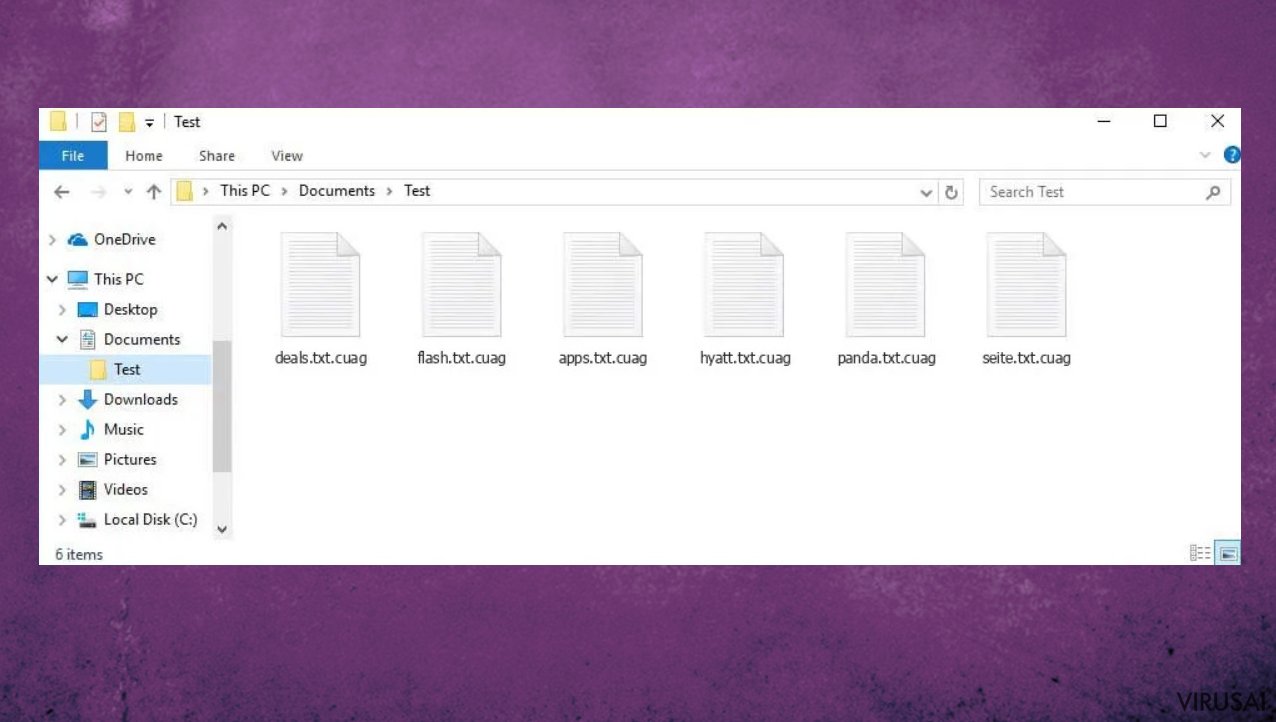
Pavojingų išpirkos reikalaujančių virusų šeima
Šio bjauraus failus užrakinančio parazito kūrėjai nori jus įtikinti, kad vienintelė išeitis atgauti duomenis – tai nusipirkti jų iššifravimo įrankį. Ir jie tikrai smarkiai stengiasi, kad jus įtikintų tokiais teiginiais. Jie netgi siūlo didelę nuolaidą, nes susisiekus per pirmąsias 72 valandas nuo Cuag ransomware užšifravimo proceso, išpirkos kaina yra ženkliai mažesnė.
Šis kriptovirusas priklauso kenkėjiškų programų šeimai, žinomai kaip STOP virusas ir yra tiesiogiai kilęs iš Djvu ransomware viruso. Puikiai žinoma šeima šifruoja failus dar nuo 2018 metų, o 2019 metų rugpjūtį atlikti pakeitimai, deja, nebeleidžia iššifruoti šios kibernetinės grėsmės. Nors tai gan liūdnas faktas visoms infekcijos aukoms, tačiau yra alternatyvių išeičių, kurias pateikiame šiame straipsnyje.
Iššifravimo galimybės priklauso nuo proceso metu suformuotų šifravimo raktų ir ID. Tokiose naujausiose versijose kaip Cuag failų virusas, naudojami vadinamieji online ID, kurie yra skirtingi kiekvienam paveiktam įrenginiui. Tokiu atveju failų iššifravimas įmanomas tik tada, kai raktas gaunamas teisėsaugos institucijose arba sumokėjus.
Jei jūsų kompiuteris buvo užkrėstas vienu iš Djvu variantų, turėtumėte pabandyti naudoti Emsisoft iššifravimo priemonę, skirtą Djvu/STOP. Svarbu paminėti, kad šis įrankis veiks ne visiems – jis veikia tik tuo atveju, jei duomenys buvo užrakinti naudojant offline ID, t. y. kai kenkėjiška programa nesugeba susisiekti su savo nuotoliniais serveriais.
Tiesa, net jei jūsų atvejis atitinka šią sąlygą, kažkas iš aukų turi sumokėti nusikaltėliams, gauti raktą ir juo pasidalyti su „Emsisoft“ kibernetinio saugumo tyrėjais. Dėl to gali nepavykti iš karto atkurti .irjg failų. Taigi, jei iššifravimo įrenginys sako, kad jūsų duomenys buvo užrakinti naudojant offline ID, bet šiuo metu jų atkurti nepavyksta, turėtumėte pabandyti vėliau. Prieš tęsdami, į įmonės serverius taip pat turite įkelti failų rinkinį – vieną užšifruotą ir vieną sveiką.
- Atsisiųskite programą iš oficialios „Emsisoft“ svetainės,
- paspaudus Download mygtuką, apačioje turėtų pasirodyti mažas iššokantis langas, pavadintas decrypt_STOPDjvu.exe – paspauskite jį,
- jei pasirodo User Account Control (UAC) pranešimas, spauskite Yes,
- sutikite su License Terms paspausdami Yes,
- kai iššoks Disclaimer, spauskite OK,
- įrankis turėtų automatiškai užpildyti paveiktus aplankus, nors taip pat galite tai padaryti apačioje paspausdami Add folder,
- spustelėkite Decrypt.
Tuomet pamatysite vieną iš trijų galimų rezultatų:
- „Decrypted!“ bus rodomas po failais, kurie buvo sėkmingai iššifruoti – dabar juos vėl galima naudoti.
- „Error: Unable to decrypt file with ID:“ reiškia, kad šios viruso versijos raktai dar nebuvo gauti, todėl turėtumėte pabandyti vėliau.
- „This ID appears to be an online ID, decryption is impossible“ – naudodami šį įrankį negalite iššifruoti failų.
Infekcijos pašalinimas ir sistemos atkūrimas
Nerekomenduojama mokėti reikalaujamos išpirkos, nes kibernetiniai nusikaltėliai gali netesėti savo pažadų. Įvairios išpirkos reikalaujančios programos greitai užkrečia kompiuterius po to, kai užšifruoja vartotojų failus. Kai kurių tipų kenkėjiškų programų praktiškai neįmanoma pašalinti be konkrečių įrankių ar duomenų atkūrimo galimybių. Kitos gali būti pašalintos naudojant įprastą antivirusinę programą, pvz., SpyHunter 5Combo Cleaner arba Malwarebytes.
Turėtumėte pasirinkti konkretų įrankį atsižvelgdami į tai, ar programa geba aptikti ransomware ir tinkamai pašalinti visas viruso dalis. Sistemoje galite rasti papildomų problemų, ne tik išpirkos reikalaujančią programą, todėl būtinai pašalinkite visus virusus, kuriuos aptiks saugos programa.
Rekomenduojame atsikratyti Cuag failų viruso iš karto, kai tik pastebėsite su įrenginiu susijusias problemas. Šios programos gali padėti pašalinti grėsmę ir visus jos failus ar susijusias programas. Tik nuo kibernetinio nusikaltėlio priklauso, ar jis suteiks reikiamą įrankį, ar ne. Štai kodėl geriausia nepasitikėti nusikaltėliais ir nemokėti išpirkų, kurios gali kainuoti tūkstančius dolerių. Rekomenduojama tiesiog pilnai pašalinti infekciją ir tuomet pradėti rūpintis paveiktais failais.
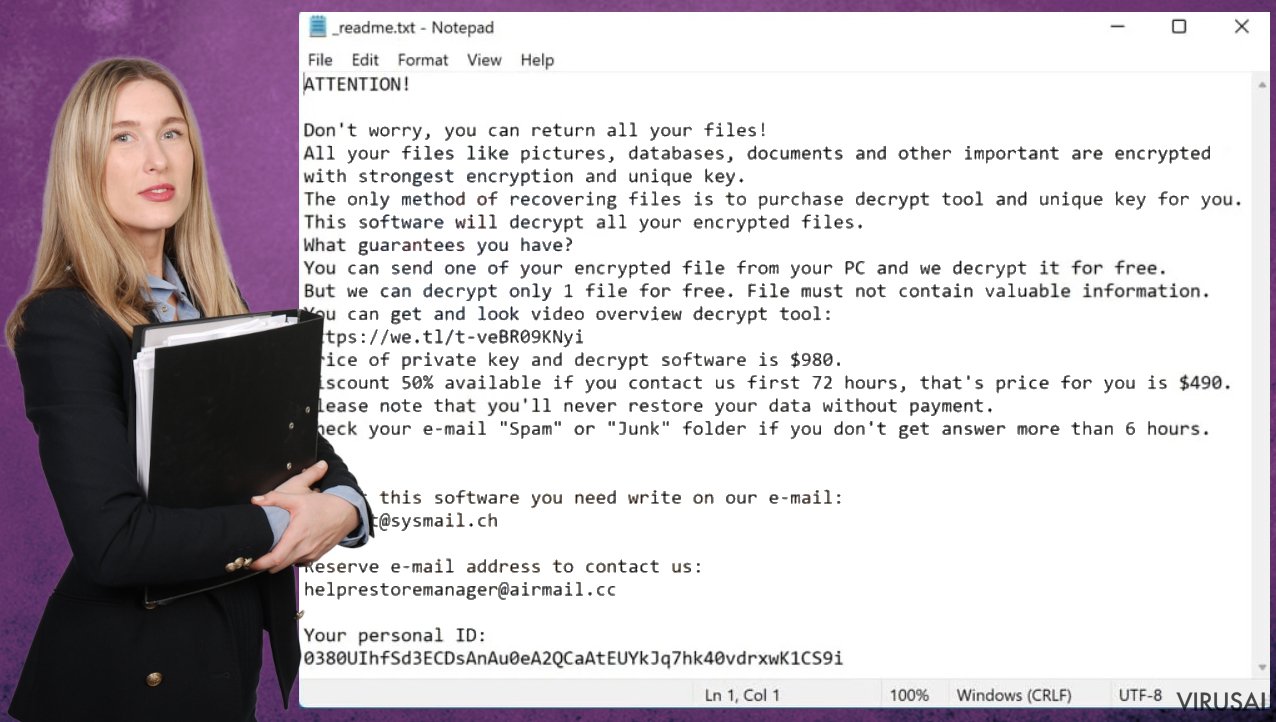
Cuag virusas gali būti ypač pavojingas, jei nesureaguosite į infekciją kuo greičiau. 980 USD arba 490 USD bitkoinų reikalavimas gali atrodyti įveikiama kliūtis, kai būna užkrėsti itin vertingi failai. Tačiau niekada neturėtumėte laikyti išpirkos sumokėjimo geriausiu duomenų atkūrimo pasirinkimu. Jei susisieksite su nusikaltėliais el. paštu [email protected], [email protected], vietoj iššifravimo įrankio ar kitos pagalbos galite gauti dar vieną infekciją.
Kai kompiuteris užkrečiamas kenkėjiška programa, sistemoje atliekami įvairūs pakeitimai. Pvz., infekcija gali pakeisti „Windows“ registro duomenų bazę, sugadinti gyvybiškai svarbias funkcijas, ištrinti ar sugadinti DLL failus ir t. t. Kai virusas pažeidžia sisteminį failą, antivirusinė programa nebegali nieko padaryti ir palieka jį tokį, koks yra. Todėl kompiuteris gali pradėti veikti prasčiau, užstrigti ar būti taip sugadintas, jog tenka galvoti apie būtinybę iš naujo įdiegti „Windows“.
Mes labai rekomenduojame naudoti unikalų, patentuotą FortectIntego taisymo įrankį. Jis ne tik gali ištaisyti viruso žalą po infekcijos, bet ir geba pašalinti kenkėjiškas programas, kurios jau įsibrovė į sistemą. Be to, programa taip pat gali išspręsti įvairias su „Windows“ susijusias problemas, kurios nėra sukeltos kenkėjiškų programų, pvz., mėlynojo ekrano klaidos, kompiuterio užstrigimas, registro klaidos, pažeisti DLL ir kt.
- Atsisiųskite programą spustelėdami aukščiau esančią nuorodą,
- spustelėkite ReimageRepair.exe,
- jeigu iššoka User Account Control (UAC), paspauskite Yes,
- paspauskite Install ir palaukite, kol bus įdiegta programa,
- jūsų įrenginio analizė prasidės iš karto,

- kai analizė bus baigta, patikrinkite rezultatus – juos matysite ties Summary,
- dabar galite paspausti ant kiekvienos problemos atskirai ir sutvarkyti jas rankiniu būdu,
- jeigu matote daug problemų ir jums sunku jas ištaisyti, tuomet rekomenduojame nusipirkti licenciją ir viską sutvarkyti automatiškai.

Failų šifravimas ir Cuag ransomware infekcija yra du skirtingi procesai, tačiau kriptovaliutos prievartavimas įvyksta tuomet, kai jūsų operacinėje sistemoje veikia šis virusas. Tas pats pasakytina apie failų atkūrimą ir virusų šalinimą. Grėsmės kūrėjai turi galimybę jus šantažuoti, nes jie gali keisti sistemą. Turite pašalinti infekciją ir tik tada galite mėginti pataisyti failus naudodami jums prieinamus būdus.
Prieš pradėdami procesą užšifruotus failus turėtumėte nukopijuoti į atskirą laikmeną, pvz., USB atmintinę arba SSD, ir atjungti nuo kompiuterio. Šifruotuose duomenyse nėra kenksmingo kodo, todėl juos saugu perkelti iš vieno įrenginio į kitą. Tokiu būdu galėsite laukti, kol galbūt atsiras iššifravimo įrankis ir bus įmanoma atrakinti šiuos failus. Cuag ransomware viruso infekcija sukelia daug problemų. Grėsmė taip pat gali užblokuoti įvairias programas, reikalingas duomenų atkūrimui ir sistemos funkcijoms.
Rankinis Cuag viruso pašalinimas
Svarbūs veiksmai, kuriuos reikia atlikti prieš Cuag šalinimą
Failų šifravimas ir išpirkos reikalaujančio viruso infekcija yra du atskiri procesai, nors pastarasis nebūtų įmanomas be pirmojo. Tačiau svarbu suprasti, jog kenkėjiškos programos atlieka įvairius pakeitimus Windows operacinėje sistemoje, iš esmės pakeisdamos jos veikimą.
SVARBU neturintiems atsarginių kopijų! →
Jeigu iš karto mėginsite naudoti saugos ar failų atkūrimo programą, galite visiems laikams pažeisti savo failus ir tokiu atveju jau nepadėtų net ir veikiantis dešifratorius.
Prieš pradėdami vykdyti žemiau pateiktas instrukcijas, turėtumėte nukopijuoti užšifruotus Cuag virusas failus į atskirą laikmeną. Pavyzdžiui, tam puikiai tiks USB atmintinė arba SSD. Kai viską nukopijuosite, atjunkite laikmeną nuo kompiuterio. Užšifruotuose duomenyse nėra jokio kenksmingo kodo, todėl juos saugu perkelti į kitus įrenginius.
Žemiau pateiktos instrukcijos gali atrodyti sudėtingos, bet iš tikrųjų viskas turėtų pavykti gan paprastai, jei kiekvieną žingsnelį atliksite tinkama tvarka. Šie nemokami, tačiau išsamūs paaiškinimai padės sėkmingai pašalinti kenkėjiškas programas ir atlikti duomenų atkūrimą.
Jei turite klausimų, pastebėjimų ar iškilo problemų mėginant vykdyti instrukcijose nurodytus veiksmus, nedvejodami susisiekite su mumis Klausk skiltyje.
SVARBU! →
Prieš pradedant duomenų atkūrimo procesą, būtina pilnai pašalinti infekciją iš kompiuterio, nes kitu atveju išpirkos reikalaujanti programa gali pakartotinai užšifruoti iš atsarginių kopijų gautus failus.
Išpirkos reikalaujantis virusas: atkurkite failus naudodami atkūrimo programą
Kadangi prieš išpirkos reikalaujančiam virusui (ang. ransomware) patenkant į sistemą daug vartotojų nebūna pasiruošę atsarginių duomenų kopijų, daugelis iš jų gali visiems laikams prarasti galimybę naudotis svarbiais failais. Sumokėti kibernetiniams nusikaltėliams išpirką taip pat yra labai rizikinga, nes jie gali apgauti vartotoją taip ir neatsiųsdami reikalingo įrankio failų iššifravimui.
Nors tai skamba gan baisiai, visgi neverta iš karto nuleisti rankų, nes kai kuriose situacijose gali padėti duomenų atkūrimo programa. Tiesa, ar ji bus ir kiek bus veiksminga labai priklauso nuo naudoto šifravimo algoritmo, fakto, ar virusas sugebėjo iki galo atlikti užprogramuotas užduotis ir pan. Kadangi yra tūkstančiai skirtingų išpirkos reikalaujančių virusų, neįmanoma iš karto pasakyti, ar trečiųjų šalių programinė įranga tiks ir padės susigrąžinti bent dalį failų.
Būtent todėl siūlome išmėginti failų atkūrimo programą nepaisant to, kuris išpirkos reikalaujantis virusas atsidūrė jūsų kompiuteryje. Tik prieš bandant išspręsti šią problemą svarbu atkreipti dėmesį į porą patarimų:
- pirmiausia pasidarykite atsargines failų kopijas (pvz., įsirašykite juos į USB atmintinę), nes saugos ar duomenų atkūrimo programinė įranga gali sugadinti užšifruotus duomenis,
- šiuo būdu atkurti failus bandykite tik tada, kai nuskaitysite visą sistemą su patikima antivirusine programa.
Įdiekite duomenų atkūrimo programą
- Atsisiųskite Data Recovery Pro.
- Dukart spustelėkite atsisiųstą failą, kad paleistumėte įdiegimą.

- Vykdykite ekrane pateikiamas instrukcijas, kad sėkmingai įdiegtumėte programą.

- Kai tik paspausite Finish, galėsite naudotis programa.
- Pasirinkite Everything arba tik atskirus aplankus, iš kurių norite atkurti failus.

- Paspauskite Next.
- Apačioje įgalinkite Deep scan ir pasirinkite, kuriuos diskus norite nuskaityti.

- Paspauskite Scan ir palaukite, kol bus baigtas skanavimas.

- Dabar galite pasirinkti, kuriuos aplankus ar failus norite atkurti – nepamirškite, jog taip pat galite ieškoti failo pagal pavadinimą!
- Paspauskite Recover, kad atkurtumėte failus.

Rankinis Cuag pašalinimas saugiajame režime
Svarbu! →
Rankinio pašalinimo instrukcijos gali būti per sudėtingas paprastiems kompiuterių naudotojams. Tam, kad viską atliktumėte teisingai, reikia turėti IT žinių (pašalinus ar pažeidus gyvybiškai svarbius sisteminius failus galima visiškai sugadinti Windows sistemą). Be to, tai gali užtrukti net kelias valandas, todėl mes rekomenduojame verčiau rinktis aukščiau pateiktą automatinį pašalinimą.
1 žingsnis. Įjunkite saugųjį režimą
Geriausia rankinį kenkėjiškos programos pašalinimą atlikti saugiajame režime.
Windows 7 / Vista / XP
- Spustelėkite Start > Shutdown > Restart > OK.
- Kai jūsų kompiuteris taps aktyviu, kelis kartus spauskite F8 mygtuką (jei tai neveikia, pabandykite F2, F12, Del ir kt. – tai priklauso nuo jūsų pagrindinės plokštės modelio), kol išvysite Advanced Boot Options langą.
- Iš sąrašo pasirinkite Safe Mode with Networking.

Windows 10 / Windows 8
- Dešiniuoju pelės mygtuku spustelėkite Start mygtuką ir pasirinkite Settings.

- Slinkite žemyn, kad pasirinktumėte Update & Security.

- Kairėje lango pusėje pasirinkite Recovery.
- Dabar slinkite žemyn, kad rastumėte Advanced Startup skyrių.
- Spustelėkite Restart now.

- Pasirinkite Troubleshoot.

- Eikite į Advanced options.

- Pasirinkite Startup Settings.

- Paspauskite Restart.
- Dabar paspauskite 5 arba spustelėkite 5) Enable Safe Mode with Networking.

2 žingsnis. Išjunkite įtartinus procesus
Windows Task Manager yra naudingas įrankis, rodantis fone veikiančius procesus. Jei kenkėjiška programa vykdo procesą, turėtumėte jį išjungti:
- Norėdami atidaryti Windows Task Manager, klaviatūroje spauskite Ctrl + Shift + Esc.
- Spauskite More details.

- Slinkite žemyn į Background processes skyrių ir ieškokite ko nors įtartino.
- Dešiniuoju pelės mygtuku spustelėkite tai ir pasirinkite Open file location.

- Grįžkite prie proceso, paspauskite dešinį pelės mygtuką ir pasirinkite End Task.

- Ištrinkite kenksmingo aplanko turinį.
3 žingsnis. Patikrinkite programos paleidimą
- Norėdami atidaryti Windows Task Manager, klaviatūroje spauskite Ctrl + Shift + Esc.
- Eikite į Startup skirtuką.
- Dešiniuoju pelės mygtuku spustelėkite įtartiną programą ir pasirinkite Disable.

4 žingsnis. Ištrinkite viruso failus
Su kenkėjiškomis programomis susiję failai gali slėptis įvairiose jūsų kompiuterio vietose. Pateikiame instrukcijas, kurios gali padėti juos rasti:
- Windows paieškoje įveskite Disk Cleanup ir paspauskite Enter.

- Pasirinkite diską, kurį norite išvalyti (C: pagal numatytuosius nustatymus yra jūsų pagrindinis diskas ir greičiausiai bus tas, kuriame yra kenkėjiškų failų).
- Slinkite per Files to delete sąrašą, pasirinkdami šiuos failus:
Temporary Internet Files
Downloads
Recycle Bin
Temporary files - Pasirinkite Clean up system files.

- Taip pat galite ieškoti kitų kenksmingų failų, paslėptų šiuose aplankuose (įrašykite juos į Windows Search ir paspauskite Enter):
%AppData%
%LocalAppData%
%ProgramData%
%WinDir% -
Baigę iš naujo paleiskite kompiuterį įprastu režimu.
Galiausiai, susimąstykite apie savo kompiuterio apsaugą ir tokių virusų kaip Cuag prevenciją. Kad apsisaugotumėte nuo ransomware kategorijai priskiriamų virusų, naudokite patikimas antivirusines, tokias kaip FortectIntego, SpyHunter 5Combo Cleaner arba Malwarebytes.
Jums rekomenduojama
Saugiai prisijunkite prie savo interneto svetainės, kad ir kur bebūtumėte
Bedirbant su tinklaraščiu, interneto svetaine ar kitu projektu, kurį turite nuolat prižiūrėti, jums gali tekti prisijungti prie serverio ir turinio valdymo sistemos kur kas dažniau nei įprasta. Bene geriausias sprendimas kuriant saugesnį tinklą – statinis/pastovus IP adresas.
Jeigu nustatysite prie jūsų įrenginio pririštą statinį IP adresą, palengvinsite serverio ar tinklo valdytojo darbą, kurie kontroliuoja prisijungimus ir veiklą. Be to, būtent taip išvengsite kai kurių autentifikavimo keblumų ir galėsite naudotis savo banko sąskaitomis nuotoliniu būdu, nesukeldami įtarimo su kiekvienu prisijungimu, kai būsite kitoje vietoje.
Tokie VPN programinės įrangos tiekėjai kaip Private Internet Access gali jums padėti, jei norite kontroliuoti savo internetinę reputaciją ir lengvai valdyti projektus, kad ir kokioje pasaulio vietoje bebūtumėte. Geriau neleisti prie jūsų svetainės prisijungti iš skirtingų IP adresų.
Sumažinkite virusų keliamą grėsmę - pasirūpinkite atsarginėmis duomenų kopijomis
Virusai gali paveikti programinės įrangos funkcionalumą arba tiesiogiai pažeisti sistemoje esančius duomenis juos užkoduojant. Dėl minėtų problemų gali sutrikti sistemos veikla, o asmeninius duomenis žmonės gali prarasti visam laikui. Turint naujausias atsargines kopijas, tokios grėsmės nėra, kadangi galėsite lengvai atkurti prarastus duomenis ir grįžti į darbą.Tokiu būdu galėsite pasiekti naujausius išsaugotus duomenis po netikėto viruso įsilaužino ar sistemos gedimo. Atsarginių failų kopijų kūrimas kasdien ar kas savaitę turėtų tapti jūsų įpročiu. Atsarginės failų kopijos yra ypač naudingos tuo atveju, jeigu į sistemą netikėtai patenka kenksmingas kompiuterinis virusas. Tam, kad galėtumėte atkurti prarastus duomenis, rekomenduojame naudoti Data Recovery Pro programą.
